Niektorí používatelia uviedli, že nie sú schopní natrvalo zakázať proces wisptis.exe . WISPTIS je nástroj na zadávanie pera, ktorý predstavuje vstupný subsystém Windows Ink Services Platform Tablet.
Používatelia sa sťažujú, že aj keď je proces ukončený v Správcovi úloh , proces sa po niekoľkých minútach znova otvorí. Ak je súbor odstránený, spustiteľný súbor sa automaticky obnoví pri ďalšom zavedení.

Čo je Wisptis.exe?
Súbor wisptis.exe je spustiteľný súbor pre funkciu rukopisu balíka Microsoft Office. Tento proces je vstupným komponentom Microsoft Pen a Touch a je známe, že zostáva aktívny, aj keď váš počítač nepoužíva dotykovú obrazovku alebo pero. Odstránenie alebo premenovanie súboru wisptis.exe nie je možné, pretože program Windows File Protection ho okamžite naplánuje na preinštalovanie pri ďalšom spustení systému alebo po otvorení balíka Microsoft Office alebo Adobe Acrobat .
Súbor wisptis.exe bol s najväčšou pravdepodobnosťou nainštalovaný do vášho systému, keď ste nainštalovali Microsoft Office 2003 (alebo novší), Prehliadač denníkov alebo akýkoľvek produkt Adobe.
Aj keď je odstránenie spustiteľného súboru Wisptis dočasné, nebude to mať skutočný vplyv na stabilitu vášho systému Windows. Jediné ovplyvnené aplikácie sú tie, ktoré tento proces potrebujú: nástroj na vystrihovanie prestane fungovať až do nasledujúceho zavedenia (keď sa znovu spustí spustiteľný súbor) a všetky ďalšie aplikácie, ktoré majú funkciu rukopisu alebo dotykovej obrazovky a nepoužívajú vyhradený ovládač.
Legitímna súčasť alebo bezpečnostná hrozba?
Pred vykonaním krokov vhodných na odstránenie procesu wisptis.exe je dôležité uistiť sa, že nemáte na starosti infikovanie škodlivým softvérom. Niektorý škodlivý softvér sa môže vydávať za proces s vylepšenými oprávneniami a súbor wisptis.exe je dokonalým cieľom.
Na ceste k umiestneniu procesu môžete rýchlo skontrolovať, či máte problém s vírusovou infekciou. Ak to chcete urobiť, otvorte Správcu úloh (Ctrl + Shift + Esc) a na karte Procesy vyhľadajte súbor wisptis.exe . Potom kliknite pravým tlačidlom myši na súbor wisptis.exe a vyberte možnosť Otvoriť cestu k umiestneniu .
Ak sa odhalené umiestnenie nachádza kdekoľvek inde ako v priečinku C: \ Windows \ System32 , môžete predpokladať, že máte do činenia s vírusovou infekciou. V takom prípade odporúčame prehľadať systém pomocou účinného odstránenia škodlivého softvéru, ako je Malwarebytes. Ak potrebujete pokyny, postupujte podľa našich podrobných pokynov na odstránenie škodlivého softvéru pomocou Malwarebytes .
Ako sa ubezpečiť, že súbor wisptis.exe zostane vypnutý
Ak vás v súčasnosti trápi neustály vzhľad súboru wisptis.exe , problém môžu vyriešiť nasledujúce opravy. Ďalej uvádzame zbierku metód, ktoré pomohli používateľom v podobnej situácii vyriešiť tento problém. Postupujte podľa jednotlivých opráv, aby ste narazili na spôsob, ktorý vašu situáciu vyrieši.
Metóda 1: Zakázanie súboru wisptis.exe zo súboru gpedit.msc
Jedným z najlepších spôsobov, ako zabezpečiť, aby spustiteľný súbor WISPTIS nemohol používať vaše systémové prostriedky, je zakázať ho prostredníctvom editora miestnych zásad skupiny. Tu je rýchly sprievodca používaním editora miestnych zásad skupiny, aby sa zabránilo opätovnému otvoreniu súboru wisptis.ex e:
- Stlačením klávesu Windows + R otvorte okno Spustiť . Zadajte príkaz „ gpedit.msc “ a stlačením klávesu Enter otvorte Editor miestnych zásad skupiny .
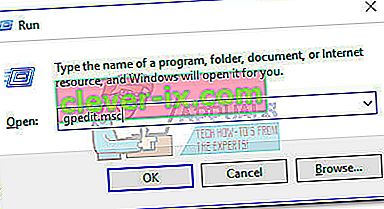
- V editore miestnych zásad skupiny prechádzajte cez Konfigurácia počítača> Nastavenia systému Windows> Nastavenia zabezpečenia> Zásady obmedzenia softvéru> Ďalšie pravidlá .
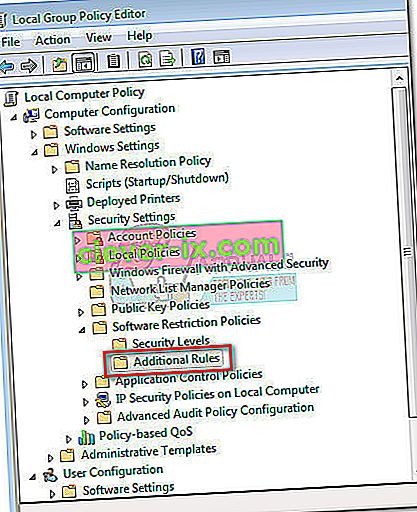
- Pravým tlačidlom myši kliknite na Ďalšie pravidlá a vyberte Nové pravidlo cesty .
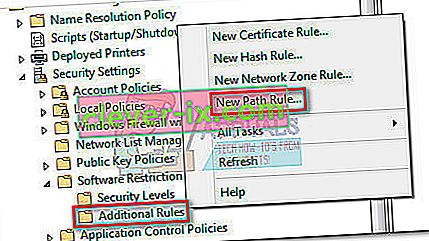
- V okne Nové pravidlo cesty stlačte tlačidlo Prechádzať a prejdite na umiestnenie súboru wisptis.exe ( C: \ Windows \ System32 \ wisptis.exe ). Po nastavení cesty prejdite do rozbaľovacej ponuky v časti Úroveň zabezpečenia a nastavte ju na hodnotu Nepovolené . Nakoniec zmeny uložte kliknutím na tlačidlo Použiť .
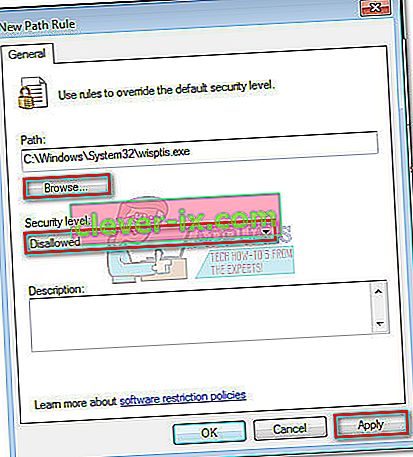
Ak táto metóda nebola účinná alebo sa na vašu situáciu nevzťahovala, prejdite nadol na metódu 2.
Metóda 2: Odstránenie súboru wisptis.exe pomocou príkazového riadku
Ak bola prvá metóda neúspešná alebo nakoniec zasiahla iné komponenty, môžete tiež pomocou príkazového riadka zabrániť programu wisptis.exe v používaní prostriedkov vášho systému. Tu je rýchly sprievodca odstránením súboru wisptis.exe pomocou príkazového riadku :
- Stlačením klávesu Windows + R otvorte okno Spustiť. Potom zadajte „ cmd “ a stlačením klávesu Enter otvorte príkazový riadok .
- Vložte nasledujúce príkazy v uvedenom poradí a po každom z nich stlačte kláves Enter :
% systemdrive%
cd% windir% \ system32
takeown / f wisptis.exe
icacls wisptis.exe / odmietnuť súbor „NT AUTHORITY \ SYSTEM“ :( RX)
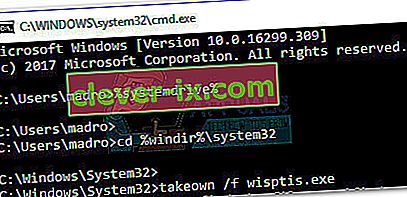
- Reštartujte zariadenie a počkajte, kým sa systém nespustí. Mali by ste si všimnúť, že proces wisptis.exe sa už nebude zobrazovať v Správcovi úloh .
Ak vám tieto kroky neumožnili natrvalo vypnúť súbor wisptis.exe , prejdite nadol k finálnej metóde.
Metóda 3: Zakážte klienta Microsoft App-V
Ak chcete zabrániť opätovnému spusteniu procesu wisptis.exe , musíte deaktivovať AppVClient (klientska služba Microsoft App-V) . Toto je komponent, ktorý spravuje používateľov App-V a virtuálne aplikácie.
Pamätajte, že môžete použiť túto službu. V takom prípade nie je vhodné tento postup dodržiavať. Vypnutím AppVClient však môžete otestovať a zistiť, či nezasahuje do akejkoľvek aplikácie . Tu je rýchly sprievodca zastavením automatického spustenia tejto služby:
- Stlačením klávesu Windows + R otvorte príkaz Spustiť . Zadajte príkaz „ services.msc “ a stlačením klávesu Enter otvorte obrazovku Služby .
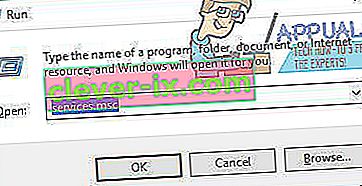
- Prejdite nadol v zozname služieb (miestne) a vyhľadajte klienta Microsoft App-V . Potom naň kliknite pravým tlačidlom myši a vyberte príkaz Vlastnosti.
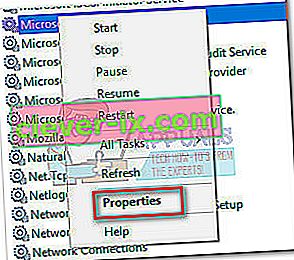
- Potom prejdite na kartu Všeobecné a zmeňte typ spustenia na Ručné a kliknutím na tlačidlo Použiť uložte zmeny. Môžete tiež kliknúť na tlačidlo Zastaviť a vypnúť službu práve teraz.
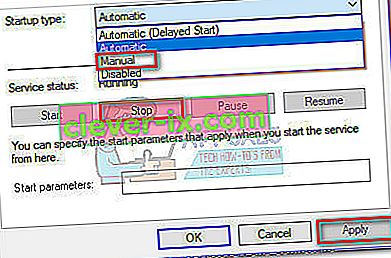 Poznámka: Nezáleží na tom, či kliknete na Stop alebo nie, pretože súboru wisptis.exe sa zabráni v otvorení, počnúc ďalším spustením.
Poznámka: Nezáleží na tom, či kliknete na Stop alebo nie, pretože súboru wisptis.exe sa zabráni v otvorení, počnúc ďalším spustením.
Ak ste zistili, že táto metóda bola rušená s inými aplikáciami, spätne analyzovať vyššie uvedené kroky a nastavte typ spustenia na AppVClient späť na automaticky.
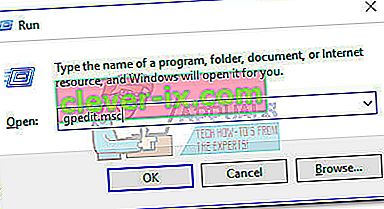
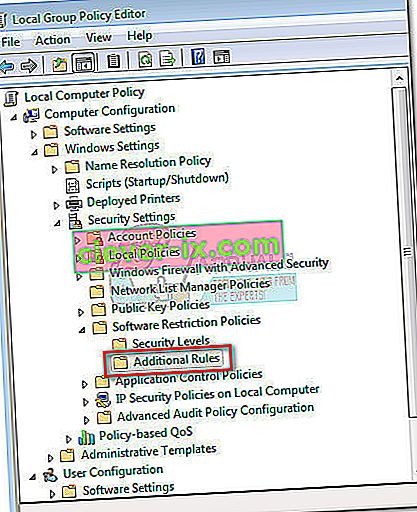
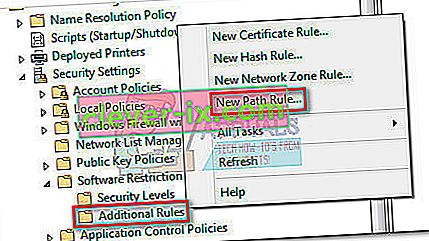
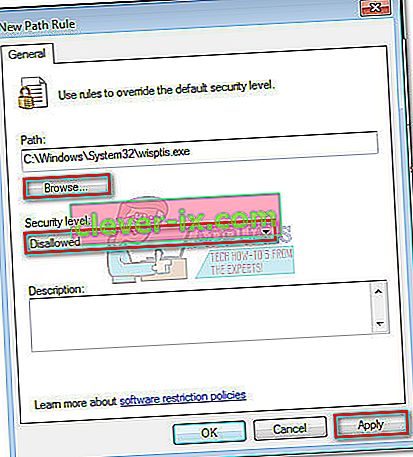
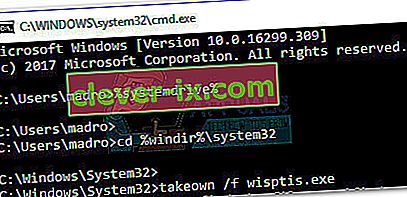
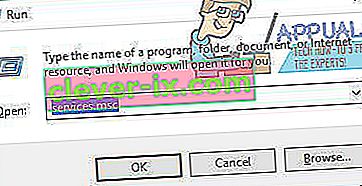
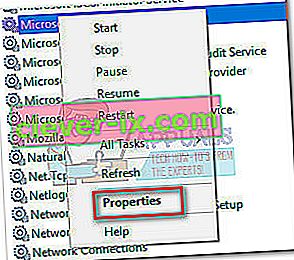
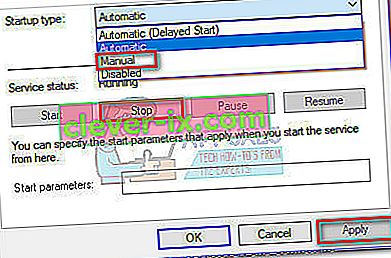 Poznámka: Nezáleží na tom, či kliknete na Stop alebo nie, pretože súboru wisptis.exe sa zabráni v otvorení, počnúc ďalším spustením.
Poznámka: Nezáleží na tom, či kliknete na Stop alebo nie, pretože súboru wisptis.exe sa zabráni v otvorení, počnúc ďalším spustením.

